第六步:接下来回到路由交换设备中开启UPNP服务,保存设置后退出。(如图5)
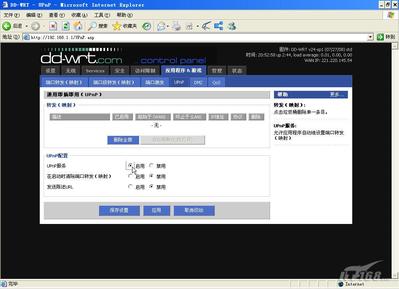
第七步:之后打开本机的“控制面板”->“添加删除程序”->“添加删除windows组件”。(如图6)
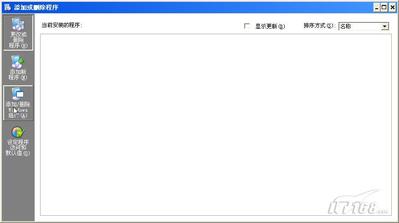
第八步:在添加删除Windows组件中找到“网络服务”,然后选中点“详细信息”按钮。(如图7)
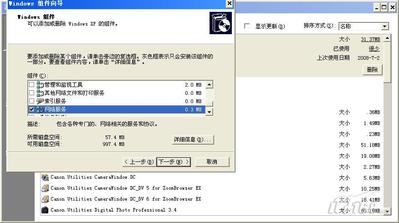
第九步:在“网络服务”详细信息中我们将UPNP用户界面选中,确定后保存退出。(如图8)
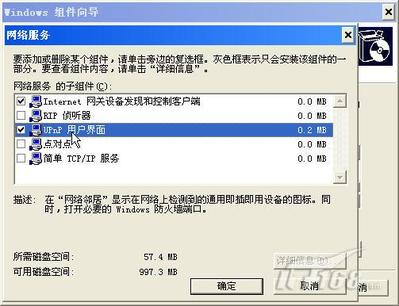
第十步:之后系统会自动安装相关服务,复制必须文件到本地硬盘。(如图9)
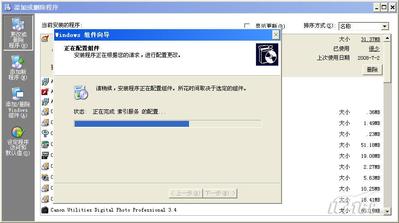
第十一步:在本机安装了UPNP功能后我们在Windows防火墙中的例外标签下将会看到“UPNP框架”一栏,将其选中后表示容许UPNP数据通过防火墙传输。(如图10)
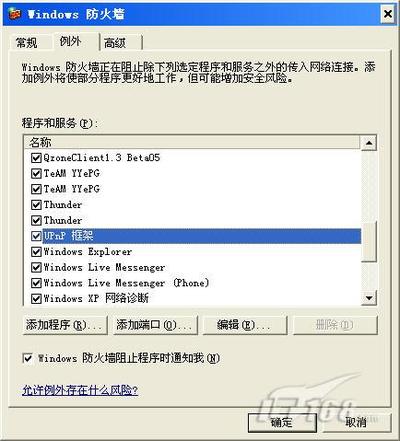
第十二步:全部设置完毕后我们再次进入“网上邻居”->“属性”,在这里将会看到新出现的“internet网关”图标。这个就是关键的UPNP服务。(如图11)
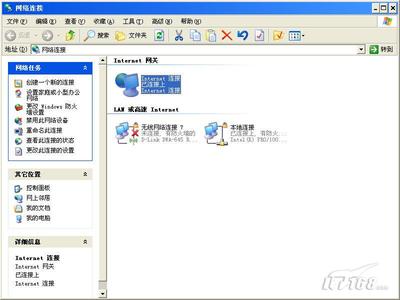
第十三步:在本机开启了UPNP功能出现“internet网关”图标并配合路由交换设备上开启UPNP功能后,我们在本机进行相关网络服务和应用时就会感受到速度的大幅度提高,同时网络状态也从受限变为正常。(如图12)
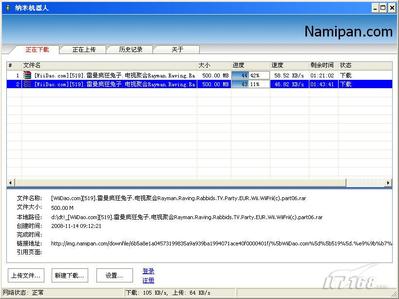
我们一直都在努力坚持原创.......请不要一声不吭,就悄悄拿走。
我原创,你原创,我们的内容世界才会更加精彩!
【所有原创内容版权均属TechTarget,欢迎大家转发分享。但未经授权,严禁任何媒体(平面媒体、网络媒体、自媒体等)以及微信公众号复制、转载、摘编或以其他方式进行使用。】
微信公众号
TechTarget
官方微博
TechTarget中国
相关推荐
-
远程访问服务和产品的多种用途
远程访问服务和产品不是什么新事物。从家里或路上连接到办公室,已经出现有多年时间了。而现在最新的技术是,现在的技术使得越来越多的人不必去办公室上班了。
-
防止数据加密劫持网络:这四大策略你需要get起来
为了保持强健的防御能力以及降低安全漏洞和数据丢失的风险,我们必须对所有的网络流量进行解密、检查并再重新加密这一过程……
-
注意:你的企业升级网络性能检查清单了吗?
在决定升级网络时,仅仅考虑一份简单检查清单的项目是远远不够的。文中所介绍的一些注意事项,与驱动现代组织网络发展的吞吐量和安全性同等重要……
-
用SDN的方法抵御WannaCry勒索蠕虫
WannaCry事件的爆发无疑是一次对大众的很好的安全教育,对广大的Ops团队来说也是一次不错的拉练。本文讨论的是如何利用SDN保护网络资源防御攻击。
